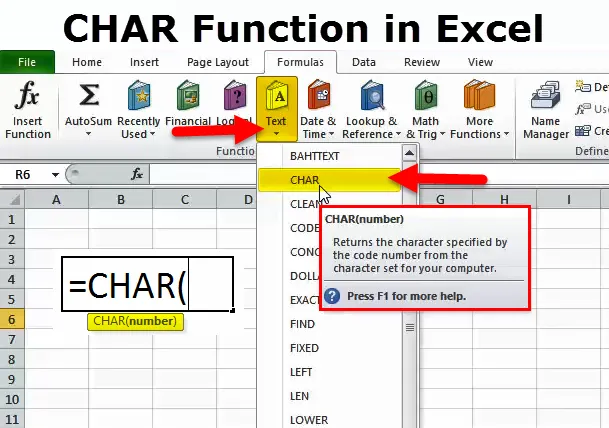
CHAR-Funktion in Excel (Inhaltsverzeichnis)
- CHAR-Funktion in Excel
- CHAR-Formel in Excel
- Wie benutze ich die CHAR-Funktion in Excel?
CHAR-Funktion in Excel
CHAR bedeutet CHARAKTER. In Excel CHAR ist die Funktion eine TEXT-Formel, die das Zeichen zurückgibt, das durch die Zahlen von 1 bis 255 angegeben wird.
Diese Zeichen werden von Microsoft basierend auf den von uns angegebenen Zahlen erstellt. Es ist sehr nützlich, Zeichen in unsere Zeichenketten einzufügen, während Sie etwas schreiben.
Diese Zeichen können normalerweise nicht über unsere normale Tastatur eingegeben werden. Stattdessen müssen wir die CHAR-Funktion verwenden.
Um diese CHAR-Funktion nutzen zu können, müssen wir wissen, welche Zahl welches Zeichen einfügt. Dann können nur wir die CHAR-Funktion verwenden.
Dies sind ASCII-Codes eines Zeichens. ASCII steht für American Standard Code for Information Interchange.
CHAR und CODE sind in Excel eine eng verwandte Funktion. Wir werden das im späteren Teil des Artikels besprechen.
CHAR-Formel in Excel
Die CHAR-Formel in Excel lautet wie folgt:
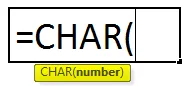
Die Funktion CHAR-Formel enthält nur ein Argument, nämlich die Zahl
Zahl: Dies ist die Ganzzahl zwischen 1 und 255.
Diesem Argument kann eine Zellreferenz sowie eine direkte Versorgung mit dem Argument gegeben werden. Da wir nur die Zahl als Argument angeben müssen, müssen wir die Zahl nicht in Anführungszeichen setzen.
Wie benutze ich die CHAR-Funktion in Excel?
Dieser CHAR ist sehr einfach zu bedienen. Lassen Sie uns nun anhand einiger Beispiele sehen, wie die CHAR-Funktion in Excel verwendet wird.
Sie können diese CHAR-Funktion in einer Excel-Vorlage hier herunterladen - CHAR-Funktion in einer Excel-VorlageBeispiel 1
Zunächst müssen wir untersuchen, welche Zahl welches Zeichen angibt. Die folgende Liste enthält die zugehörigen Zeichen für jede Nummer.
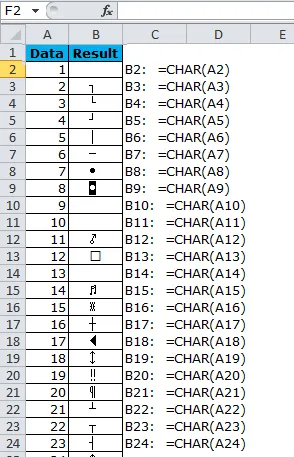
CHAR Nummer 1 setzt nichts frei, dh leere Zelle, sondern nur für den Anfang. Es ist immer ein Charakter drin. Sie können die LEN-Formel zur Überprüfung verwenden.
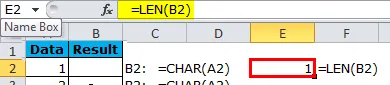
Beispiel 2 - Zeilenumbruch mithilfe der CHAR-Funktion in Excel einfügen
Angenommen, Sie arbeiten als Assistent an einem College. Sie haben eine Liste aller Schüler und müssen den Anwesenheitsbericht in ihren jeweiligen Häusern veröffentlichen. Sie haben in drei verschiedenen Spalten angesprochen und müssen diese 3 in 1 Spalte zusammenführen und nach jeder Spalte Zeilenumbrüche einfügen.
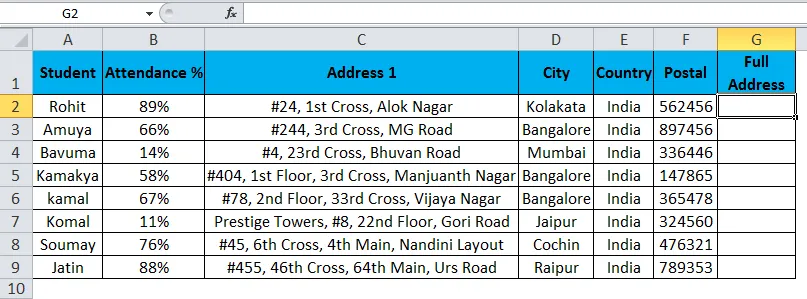
In Spalte G müssen Sie die vollständige Adresse kombinieren, indem Sie nach jeder Adresse einen Zeilenumbruch eingeben.
Wir können den Zeilenumbruch mit der CHAR-Funktion einfügen. Wichtig zu wissen, welche Nummer wir zum Einfügen eines Zeilenumbruchs verwenden müssen.
Nummer 10 müssen wir verwenden, um den Zeilenumbruch nach jeder Adressenspalte einzufügen.
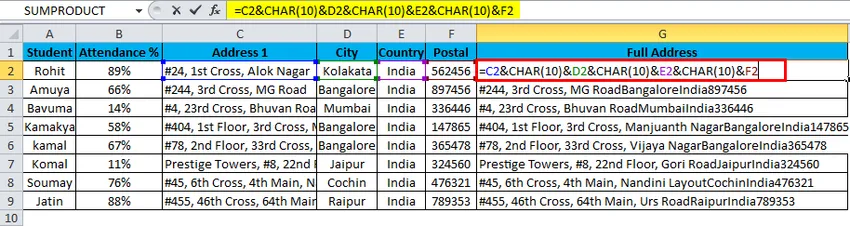
Unsere Daten sehen zunächst so aus. Eine Abstimmung müssen wir hier machen. Die Abstimmung ist, dass wir den Text umbrechen müssen, um den Unterschied zu erkennen.
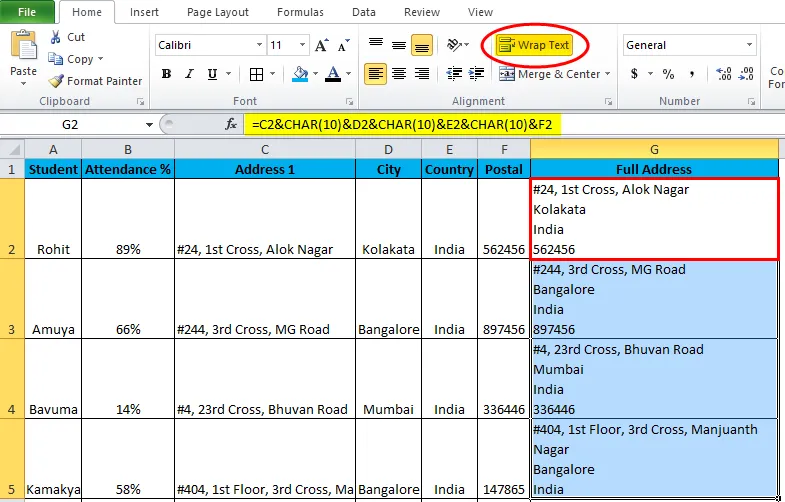
Sehen Sie sich nun an, wie Ihre Adressspalte aussieht.
Beispiel # 3 - Einfügen von Alphabeten mit der CHAR-Funktion in Excel
Wir können Buchstaben mit der CHAR-Funktion einfügen. Nachfolgend finden Sie eine Liste der Zahlen, in die Buchstaben eingefügt werden sollen.
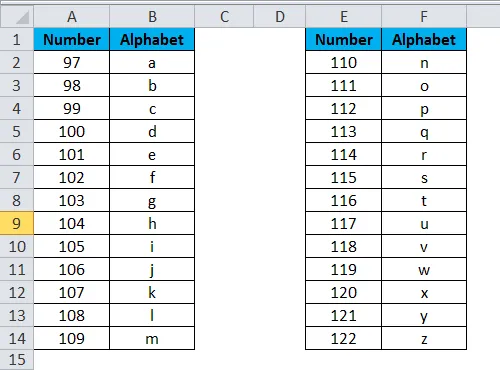
Wenden Sie diese Codes in Excel an, um die Magie zu sehen.
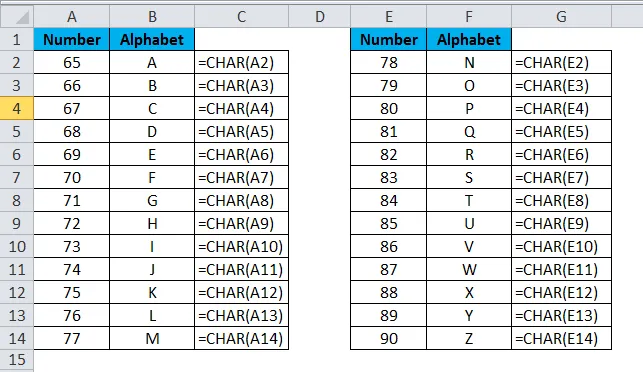
Jetzt haben wir Groß- / Kleinschreibung-Alphabete eingefügt. Um Kleinbuchstaben einzufügen, müssen die folgenden Codes verwendet werden.
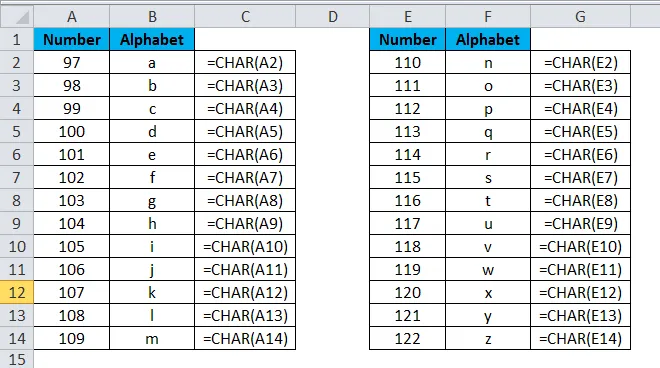
Beispiel # 4 - Alternative Methode zum Einfügen von Zeichen
Wir können diese Zeichen auch mit der Tastatur einfügen. Unten ist die Liste dieser Schlüssel.
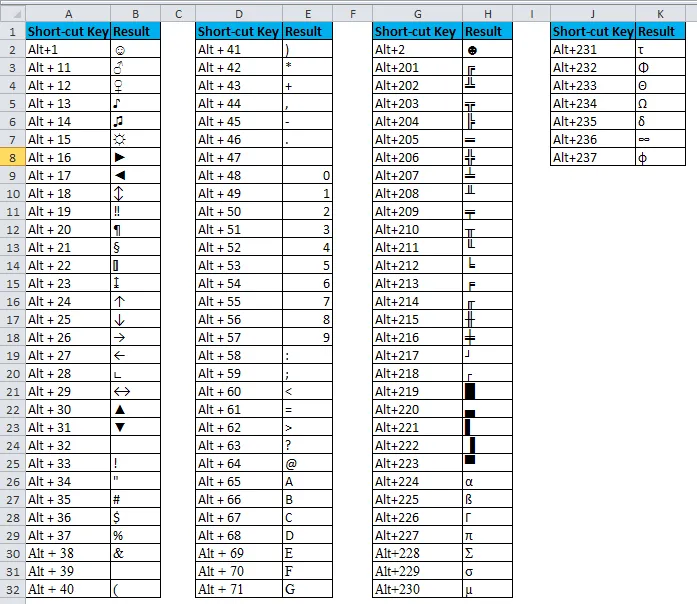
Beispiel # 5 - Kombination von CHAR mit der Funktion SUBSTITUTE
Angenommen, Sie haben die folgenden Daten aus dem Internet heruntergeladen und müssen alle diese Zeilenumbrüche und Sonderzeichen daraus entfernen.
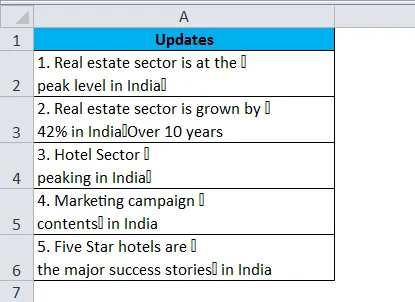
Um diese Sonderzeichen und Zeilenumbrüche zu entfernen, können Sie die Funktion SUBSTITUTE verwenden.
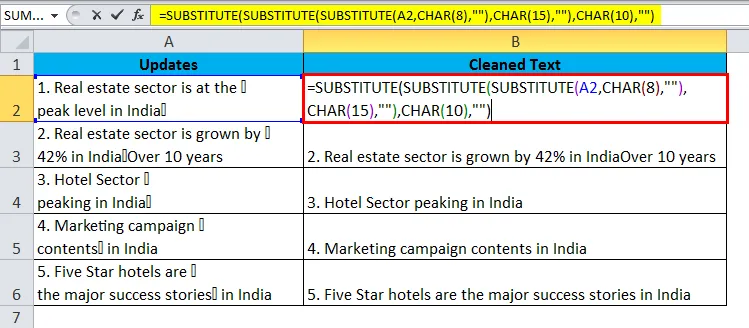
Wir haben drei verschachtelte SUBSTITUTE-Funktionen verwendet, um Sonderzeichen und Zeilenumbrüche zu entfernen.
Dinge, die Sie in der CHAR-Funktion beachten sollten
- Die CODE-Funktion kann die Nummer zurückgeben, wenn Sie das Sonderzeichen als Referenz angeben. Zum Beispiel gibt = CODE ("A") 65 als Antwort zurück.
- Die ersten 32 Zeichen sind nicht druckbare Zeichen, die mit der Funktion CLEAN in Excel entfernt werden können.
- Wir können die Zeichen einfügen, indem wir ALT + Zahlen anstelle der CHAR-Formel verwenden.
- Wenn die angegebene Nummer nicht ausgelöst wird, erhalten wir #WERT! Fehler, dh Zahlen über 255.
- Wenn die gelieferte Nummer nicht im numerischen Format vorliegt, erhalten wir den gleichen Fehler.
Empfohlene Artikel
Dies war eine Anleitung zur CHAR-Funktion. Hier diskutieren wir die CHAR-Formel und die Verwendung der CHAR-Funktion in Excel zusammen mit einem Excel-Beispiel und herunterladbaren Excel-Vorlagen. Sie können sich diese nützlichen Funktionen auch in Excel ansehen -
- Wie benutze ich die MID-Funktion in Excel?
- Anleitung zur SUMIF-Funktion in Excel
- CONCATENATE-Funktion in Excel
- Anleitung zur SEARCH-Funktion in Excel